Để ghi nhớ những công việc cần làm, hoặc những sự kiện quan trọng, chúng ta cần sử dụng tới các ứng dụng lịch, phần mềm lịch hoặc sử dụng các công cụ ghi chú. Special Day Countdown là ứng dụng đếm ngược đặc biệt cho Windows 10, tạo thông báo cho những sự kiện quan trọng mà chúng ta cần lưu lại.
Ứng dụng cung cấp tới người dùng bộ lịch năm để đánh dấu sự kiện và đồng hồ đếm ngược cho sự kiện này kèm theo hình nền cho mỗi một sự kiện. Điều này tạo sự mới mẻ khi chúng ta nhìn vào đồng hồ đếm ngược với nhiều hình nền chủ đề khác nhau. Bên cạnh đó ứng dụng cũng cung cấp thêm nhiều tùy chọn khác như lựa chọn chế độ thông báo theo nhu cầu sử dụng. Bài viết dưới đây sẽ hướng dẫn bạn đọc cách dùng ứng dụng Special Day Countdown trên Windows 10.
- 6 ứng dụng lịch trực tuyến trên web miễn phí tốt nhất
- 5 công cụ giúp quản lý và sắp xếp lịch trình
- Cách tạo ghi chú trên Action Center cho Windows 10
- Cách dùng Neon Notepad ghi chú trên Windows 10
Cách đếm ngược sự kiện trên Windows 10
Bước 1:
Chúng ta cài ứng dụng Special Day Countdown cho Windows 10 theo link dưới đây.

Bước 2:
Hiển thị giao diện ứng dụng, nhấn chọn biểu tượng dấu cộng New để thêm sự kiện.

Hiển thị giao diện để chúng ta nhập các thông tin cho sự kiện. Tại mục Event bạn điền tên sự kiện tại khung Title rồi chọn thời gian diễn ra sự kiện bên dưới khung Date. Chọn ngày xong nhấn biểu tượng dấu tích để lưu lại.

Bước 3:
Tiếp đến cũng trong giao diện này tại mục Image người dùng lựa chọn hình nền cho sự kiện. Không giới hạn định dạng của hình nền và kích thước, nhưng ảnh phải có kích thước trên 1200 pixel để đảm bảo chất lượng khi hiển thị, tránh bị vỡ hình.
Có 2 lựa chọn để tải hình ảnh là Background với các hình nền có sẵn trong ứng dụng và Personal archive để dùng hình nền từ bộ sưu tập trên máy tính. Hình nền có sẵn của ứng dụng có nhiều chủ đề để bạn lựa chọn.

Nếu chọn hình nền từ album trên máy tính thì chọn ảnh với định dạng JPG, PNG và TIFF.

Bước 4:
Tiếp đến phần Notifications để lựa chọn thông báo cho sự kiện theo thời gian mà bạn muốn. Trước hết chúng ta bật On tại Warning. Bên dưới chọn thời điểm thông báo tại When với Daily (thông báo hàng ngày), Weekly (thông báo hàng tuần), Monthly (thông báo hàng tháng), One day before (thông báo trước 1 ngày sự kiện diễn ra).

Khi đã thiết lập xong các nội dung cho sự kiện chúng ta nhấn vào biểu tượng Save ở thanh công cụ bên trên.

Bước 5:
Quay trở lại giao diện Home của ứng dụng và bạn nhìn thấy sự kiện mà chúng ta đã tạo.

Để chỉnh sửa bạn click vào sự kiện rồi nhấn vào biểu tượng hình bút.

Để theo dõi sự kiện từ menu Start, bạn nhấn vào Pin to Sart. Tiếp đến nhấn Yes để đồng ý ghim vào Start.

Khi đó sự kiện đếm ngược sẽ hiện trong menu Start như hình dưới đây.

Bước 6:
Ứng dụng cũng có tùy chọn hình nền sử dụng. Bạn nhấn biểu tượng bánh răng cưa rồi chọn theme cho ứng dụng, khởi động lại để áp dụng thay đổi.
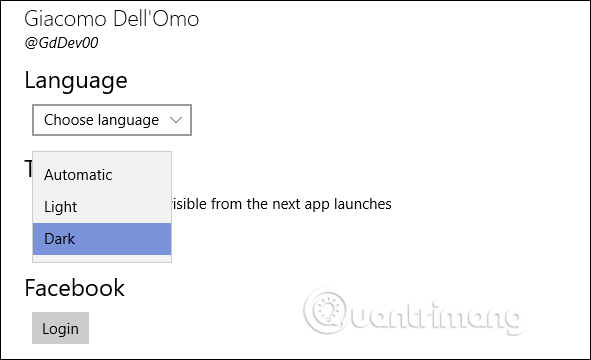
Ứng dụng Special Day Countdown tạo thông báo cho sự kiện quan trọng, thông qua thời gian đếm ngược và thông báo nhắc theo ngày, hoặc theo tuần do chính bạn chọn. Sự kiện được hiện trên hình nền đẹp mắt, với hình có sẵn hoặc do bạn lựa chọn.
Chúc các bạn thực hiện thành công!
 Công nghệ
Công nghệ  AI
AI  Windows
Windows  iPhone
iPhone  Android
Android  Học IT
Học IT  Download
Download  Tiện ích
Tiện ích  Khoa học
Khoa học  Game
Game  Làng CN
Làng CN  Ứng dụng
Ứng dụng 








 Thương mại Điện tử
Thương mại Điện tử  Nhạc, phim, truyện online
Nhạc, phim, truyện online  Phần mềm học tập
Phần mềm học tập 









 Linux
Linux  Đồng hồ thông minh
Đồng hồ thông minh  macOS
macOS  Chụp ảnh - Quay phim
Chụp ảnh - Quay phim  Thủ thuật SEO
Thủ thuật SEO  Phần cứng
Phần cứng  Kiến thức cơ bản
Kiến thức cơ bản  Lập trình
Lập trình  Dịch vụ công trực tuyến
Dịch vụ công trực tuyến  Dịch vụ nhà mạng
Dịch vụ nhà mạng  Quiz công nghệ
Quiz công nghệ  Microsoft Word 2016
Microsoft Word 2016  Microsoft Word 2013
Microsoft Word 2013  Microsoft Word 2007
Microsoft Word 2007  Microsoft Excel 2019
Microsoft Excel 2019  Microsoft Excel 2016
Microsoft Excel 2016  Microsoft PowerPoint 2019
Microsoft PowerPoint 2019  Google Sheets
Google Sheets  Học Photoshop
Học Photoshop  Lập trình Scratch
Lập trình Scratch  Bootstrap
Bootstrap  Năng suất
Năng suất  Game - Trò chơi
Game - Trò chơi  Hệ thống
Hệ thống  Thiết kế & Đồ họa
Thiết kế & Đồ họa  Internet
Internet  Bảo mật, Antivirus
Bảo mật, Antivirus  Doanh nghiệp
Doanh nghiệp  Ảnh & Video
Ảnh & Video  Giải trí & Âm nhạc
Giải trí & Âm nhạc  Mạng xã hội
Mạng xã hội  Lập trình
Lập trình  Giáo dục - Học tập
Giáo dục - Học tập  Lối sống
Lối sống  Tài chính & Mua sắm
Tài chính & Mua sắm  AI Trí tuệ nhân tạo
AI Trí tuệ nhân tạo  ChatGPT
ChatGPT  Gemini
Gemini  Điện máy
Điện máy  Tivi
Tivi  Tủ lạnh
Tủ lạnh  Điều hòa
Điều hòa  Máy giặt
Máy giặt  Cuộc sống
Cuộc sống  TOP
TOP  Kỹ năng
Kỹ năng  Món ngon mỗi ngày
Món ngon mỗi ngày  Nuôi dạy con
Nuôi dạy con  Mẹo vặt
Mẹo vặt  Phim ảnh, Truyện
Phim ảnh, Truyện  Làm đẹp
Làm đẹp  DIY - Handmade
DIY - Handmade  Du lịch
Du lịch  Quà tặng
Quà tặng  Giải trí
Giải trí  Là gì?
Là gì?  Nhà đẹp
Nhà đẹp  Giáng sinh - Noel
Giáng sinh - Noel  Hướng dẫn
Hướng dẫn  Ô tô, Xe máy
Ô tô, Xe máy  Tấn công mạng
Tấn công mạng  Chuyện công nghệ
Chuyện công nghệ  Công nghệ mới
Công nghệ mới  Trí tuệ Thiên tài
Trí tuệ Thiên tài